Hỗ trợ tư vấn
Tư vấn - Giải đáp - Hỗ trợ đặt tài liệu
Mua gói Pro để tải file trên Download.vn và trải nghiệm website không quảng cáo
Tìm hiểu thêm »TikTok là một mạng xã hội video quá quen thuộc đối với chúng ta, tại đây người dùng không chỉ theo dõi được những video ấn tượng của người khác mà mình cũng có thể đăng video lên trang cá nhân TikTok của mình cho mọi người cùng đón xem. Đặc biệt, dạo gần đây rồi khi lướt TikTok, chúng ta thường thấy được những video giới thiệu bản thân vô cùng ấn tượng và bạn cũng muốn tạo một video như vậy, nhưng lại không biết phải làm thế nào?
Để tạo được video tự giới thiệu về bản thân mình thật ấn tượng thì chúng ta sẽ dùng ứng dụng tạo video CapCut. Đây là một ứng dụng tạo, chỉnh sửa video được nhiều người sử dụng hiện nay. Sau đây, Download.vn mời các bạn cùng theo dõi video hướng dẫn tạo video giới thiệu bản thân trên TikTok bằng CapCut.
Bước 1: Đầu tiên chúng ta sẽ mở ứng dụng CapCut trên điện thoại của mình lên. Sau đó, tại giao diện chính của ứng dụng, nhấn vào mục Mẫu.
Bước 2: Trong mục này, sẽ hiển thị một số mẫu video TikTok thật ấn tượng, hãy ấn vào ô tìm kiếm ở phía trên màn hình.
Bước 3: Nhập từ khóa “Giới thiệu bản thân”, sau đó chạm vào nút Tìm kiếm.
Bước 4: Lúc này trên màn hình sẽ hiển thị một số mẫu video giới thiệu bản thân, hãy chọn một mẫu video mà bạn muốn ghép cho hình ảnh của mình.
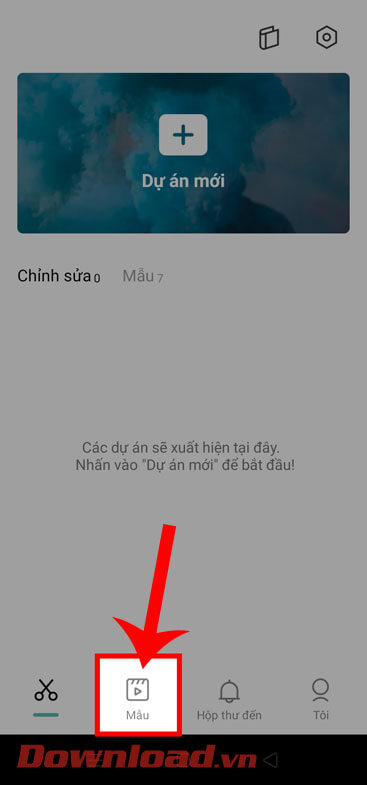
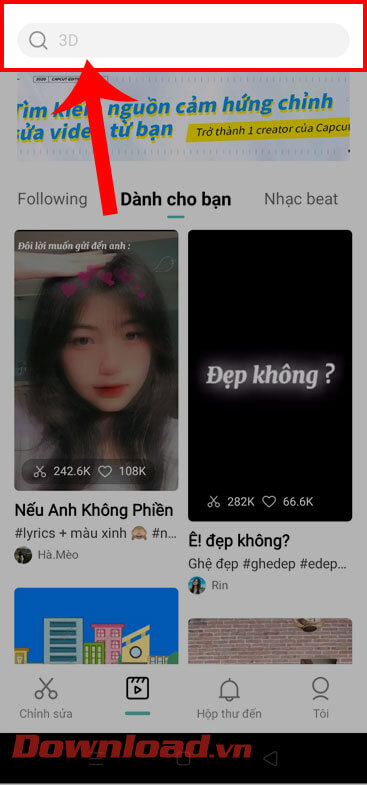
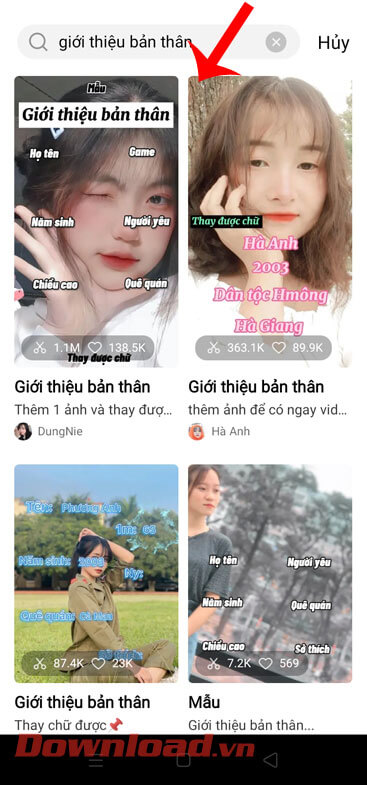
Bước 5: Sau đó, trên màn hình sẽ chạy video mẫu mà mình đã chọn, ấn vào nút Sử dụng mẫu ở góc bên phải phía dưới màn hình.
Bước 6: Chọn hình ảnh mà mình muốn ghép vào mẫu video, rồi nhấn vào biểu tượng mũi tên ở góc bên phải phía dưới màn hình.
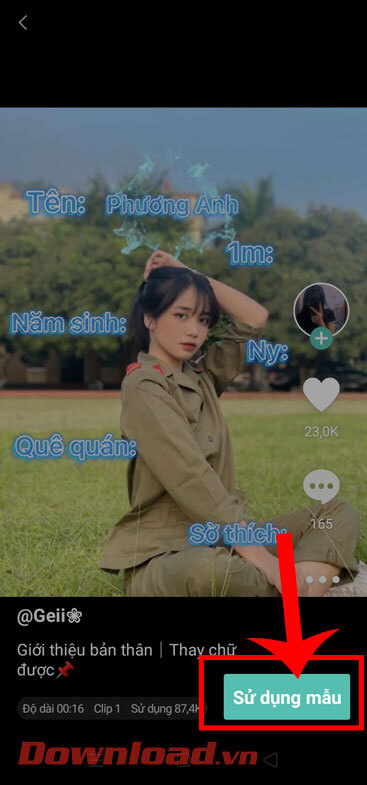
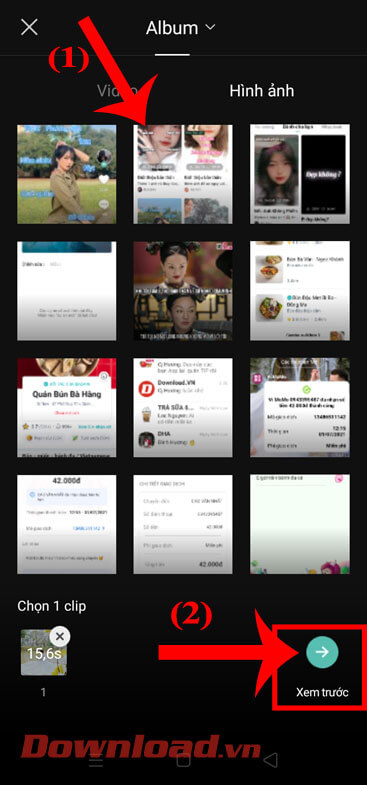
Bước 7: Khi hình ảnh của mình đã được chèn vào video, để thay đổi thông tin giới thiệu bản thân trong video, hãy chạm vào nút Chỉnh sửa ở phía dưới màn hình.
Bước 8: Trước tiên chúng ta sẽ nhấn vào nút Chỉnh sửa ở phần Tên, ở góc bên phải phía dưới màn hình.
Bước 9: Tiếp theo, nhập họ tên của mình, sau đó sẽ chạm vào nút Đã xong.
Bước 10: Lúc này chúng ta sẽ tiếp tục chỉnh sửa những mục giới thiệu về bản thân khác như: Năm sinh, Quê quán, Sở thích, Chiều cao,...
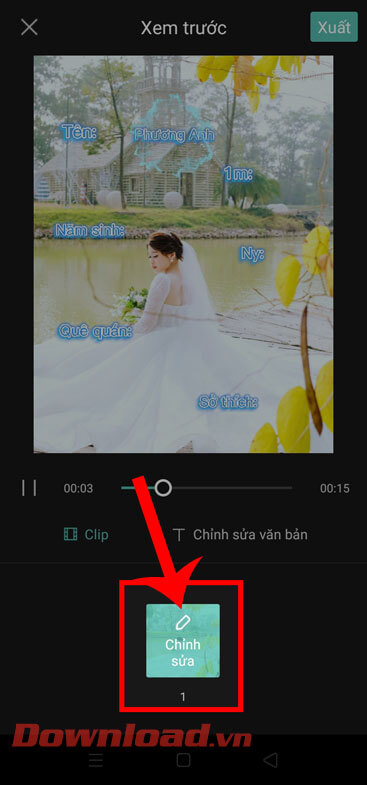
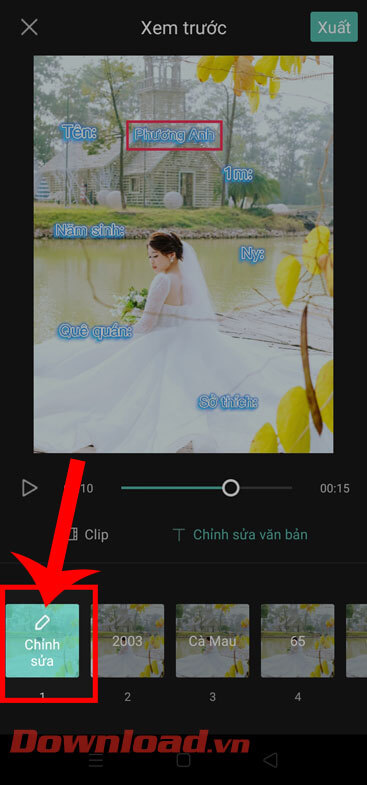
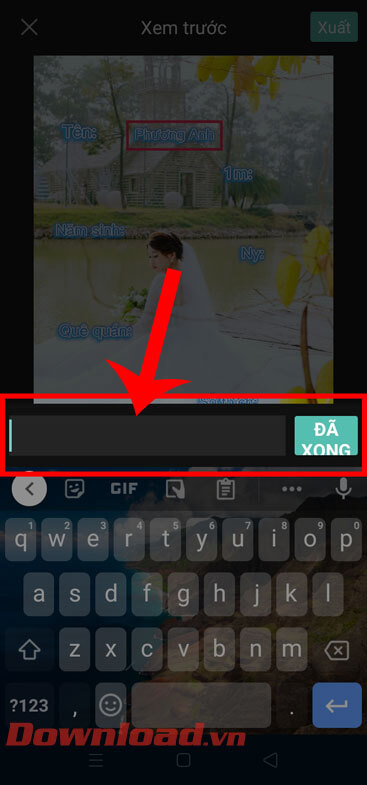
Bước 11: Khi đã thay đổi hết toàn bộ thông tin về giới thiệu bản thân, hãy ấn vào nút Xuất ở góc bên phải phía trên màn hình.
Bước 12: Sau đó, chọn độ phân giải cho video, rồi tiếp tục nhấn vào nút Xuất.
Bước 13: Chờ đợi trong một lát để video được xuất và lưu về điện thoại của mình. Lúc này chúng ta có thể chia sẻ video này lên TikTok và các ứng dụng mạng xã hội khác.
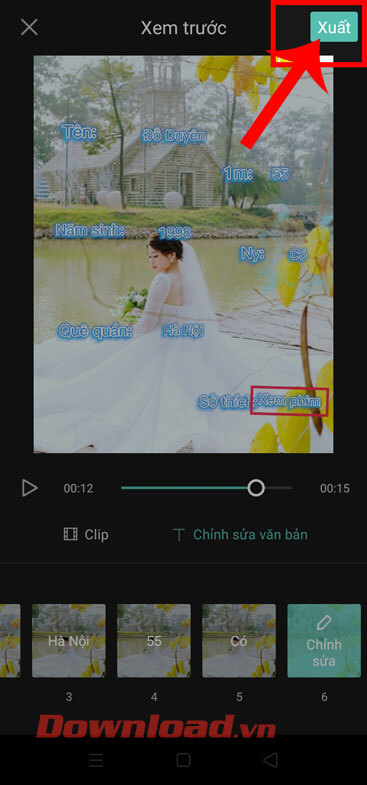
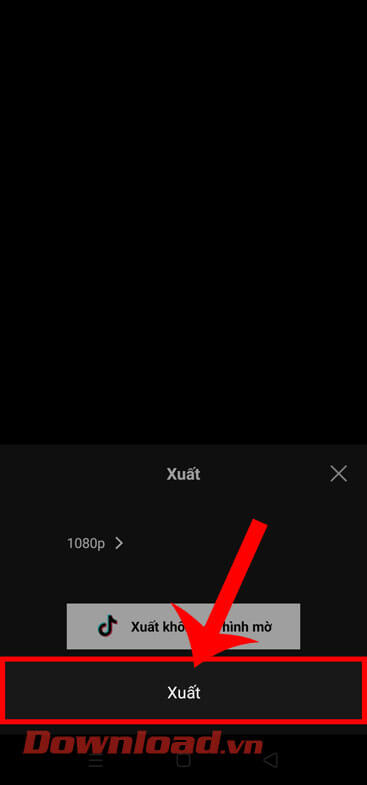
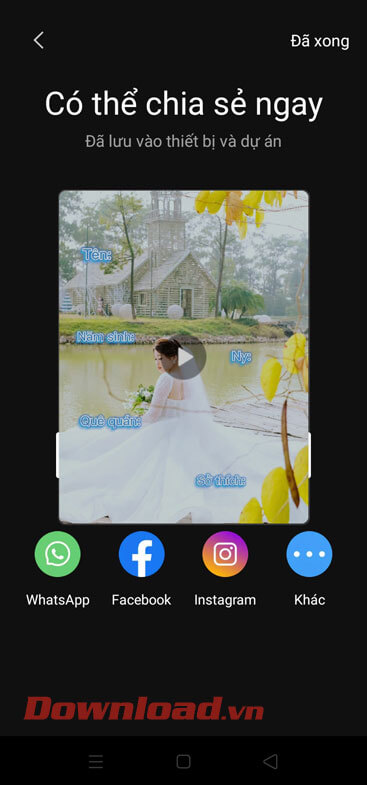
Chúc các bạn thực hiện thành công!
Theo Nghị định 147/2024/ND-CP, bạn cần xác thực tài khoản trước khi sử dụng tính năng này. Chúng tôi sẽ gửi mã xác thực qua SMS hoặc Zalo tới số điện thoại mà bạn nhập dưới đây: